你们会使用Edius将音频和视频分开编辑吗?不会也没事哦,以下内容就是小编整理的使用Edius将音频和视频分开编辑的详细教程,一起来学习吧!
1、拖视频到视音频轨道上,注意改成覆盖模式;
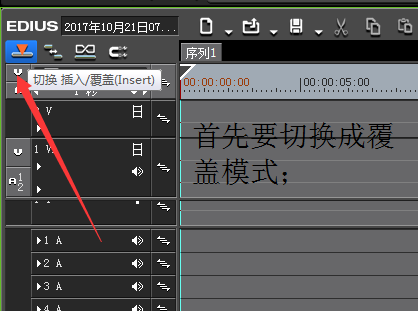
方法一:
1、我们把视频拖动到视音频轨道上在视频线上——点击鼠标右键——连接/组——解锁;
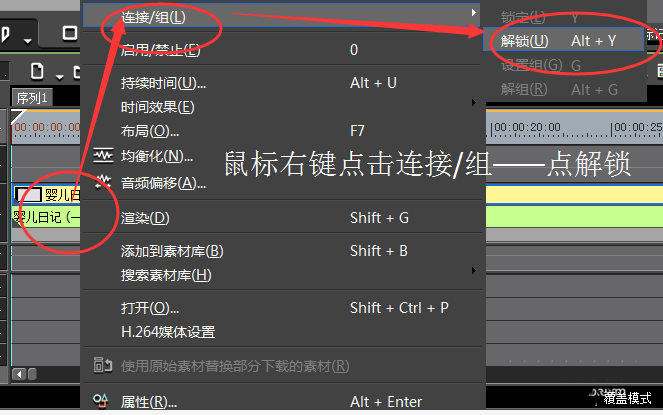
2、选中音频拖动到音频轨道;
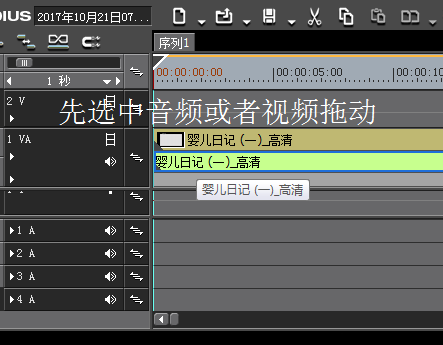
3、选中视频拖动视频轨道;
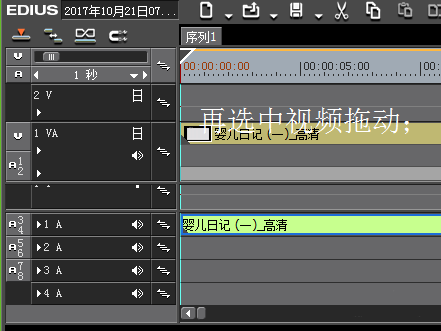
4、这样我们就可以把视频和音频分开来了,如果不要其中一个我们可以删掉其中一个。
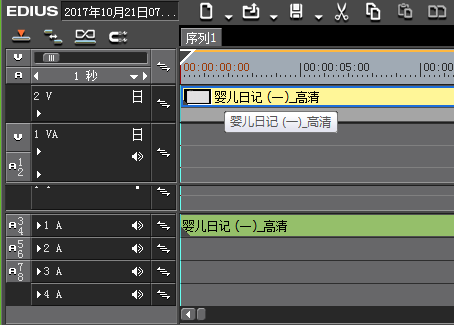
方法二:
先拖动到视音频之后再拖动到音频或者视频重复该步骤即可;
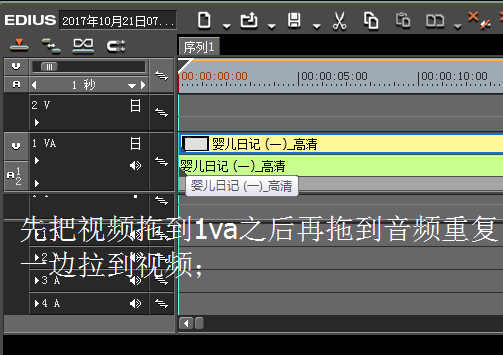
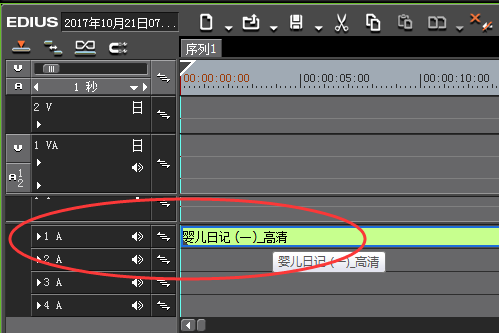
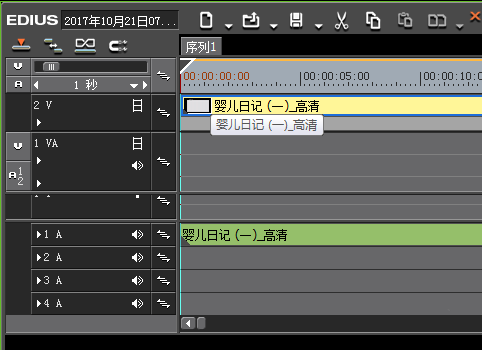
上面就是小编带来的使用Edius将音频和视频分开编辑的详细教程 ,小伙伴们都学会了吗?
 天极下载
天极下载































































